Android 10: Laitteen nimen muuttaminen

Aloita alusta ja anna Android-laitteellesi uusi nimi. Kolmessa yksinkertaisessa vaiheessa Android-laitteesi voi saada toisen nimen.
Kun hankit puhelimesi ensimmäisen kerran, sinulla ei ollut muuta vaihtoehtoa kuin käyttää sitä selainta, jolla se oli määritetty. Kun olet tehnyt Android-laitteesi mukauttamisen, päädyit todennäköisesti käyttämään selaimia, kuten Chrome, Opera tai Firefox. Saatat kuitenkin tuntea, että on aika muuttaa ja haluat tehdä toisesta selaimesta oletushakukoneesi. Katsotaanpa, kuinka voit tehdä yhdestä suosituista hakuselaimista oletusselaimesi Android-laitteessasi, jossa on Android 9, 10 ja 11.
Jos sinusta tuntuu, että on aika muuttaa ja haluat käyttää toista verkkoselainta, sinun on siirryttävä laitteesi asetuksiin. Kun olet asetuksissa, siirry kohtaan Sovellukset ja ilmoitukset.
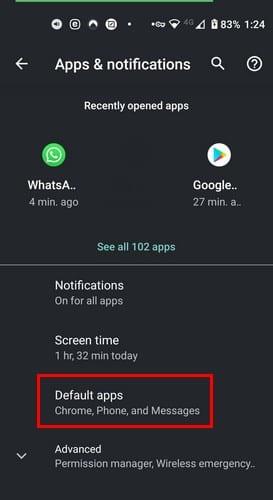
Seuraava vaihtoehto, jota sinun on napautettava, on Oletussovellukset, ja kun se avautuu, valitse Selainsovellus.
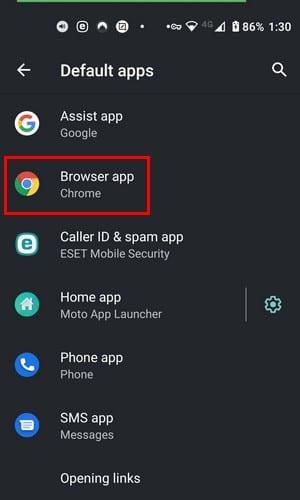
Selainsovellusvaihtoehto näyttää kaikki selaimet, jotka olet asentanut laitteellesi. Jos unohdit lisätä, mene Google Play Kauppaan ja asenna haluamasi selain. Noudata näitä ohjeita uudelleen, niin juuri asentamasi selain tulee luetteloon. Android-laitetta ei tarvitse käynnistää uudelleen.
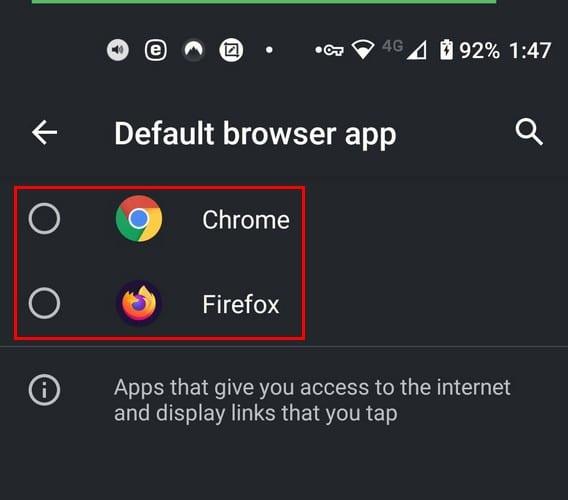
Jos pidät jostakin uusimmista Samsung-puhelimista etkä pitänyt selaimesta, jota aloitit käyttämään, voit vaihtaa sen seuraavasti. Mene:
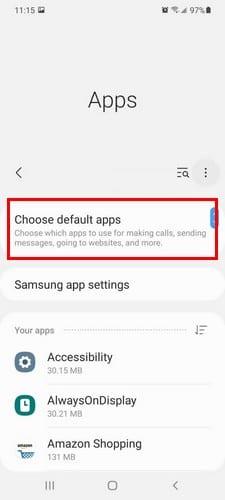
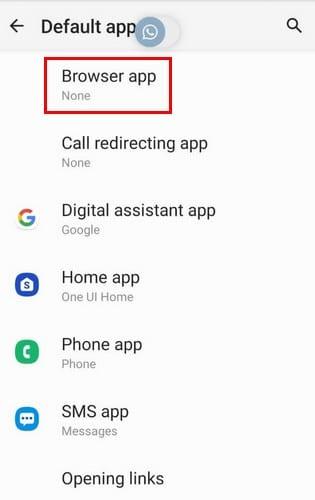
Kun olet Selainsovellus-vaihtoehdossa, näet luettelon S 21:ssäsi olevista selaimista. Valitse selain, jota haluat käyttää, ja olet valmis. Galaxy S21:tä ei tarvitse käynnistää uudelleen.
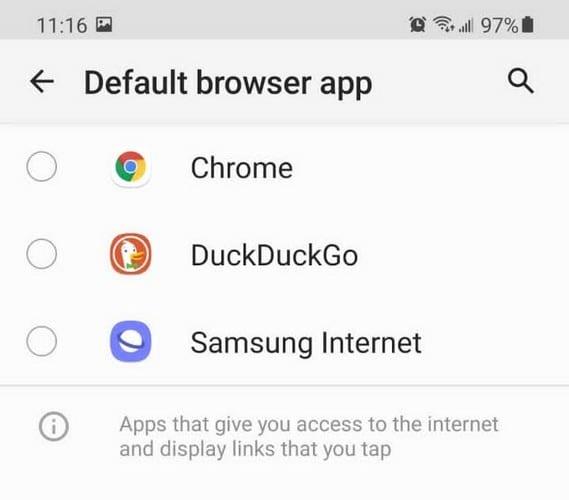
Kun haluat käyttää tablettia, seuraa näitä ohjeita, kun haluat vaihtaa oletusselainsovelluksen. Siirry Asetuksiin ja kirjoita yläreunan hakuvaihtoehtoon oletussovellukset. Heti kun alat kirjoittaa sanaa oletus, valinnan pitäisi tulla näkyviin. Kun se on, napauta sitä.
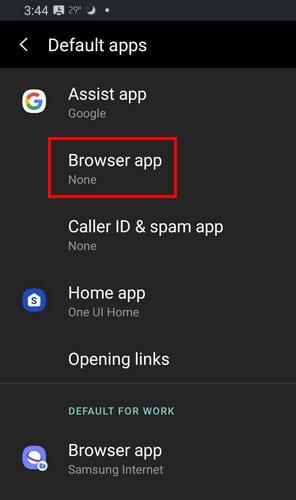
Selainsovelluksissa näet luettelon kaikista Android-laitteeseesi asentamistasi selaimista. Valitse se, jonka haluat olevan oletusselaimeksesi, ja olet valmis.
Käytät selaimia paljon, ja sinun pitäisi olla tyytyväinen selaimen vaihtoehtoon. Jonkin ajan kuluttua käyttämäsi selain voi saada muutoksia, joihin et ole tyytyväinen. Kun näin tapahtuu, on aika ostaa uusi selain ja tehdä siitä oletusasetukseksi. Minkä selaimen olet tehnyt oletusselaimesi Android-laitteessasi? Jaa ajatuksesi alla olevissa kommenteissa.
Aloita alusta ja anna Android-laitteellesi uusi nimi. Kolmessa yksinkertaisessa vaiheessa Android-laitteesi voi saada toisen nimen.
Näin voit antaa Android Share -valikolle lisää vaihtoehtoja sovellusten järjestämiseen ilmaiseksi.
Puhelimen näytön sammuminen puhelujen aikana on suunniteltu toimintatapa, joka estää sinua painamasta vahingossa mitään painikkeita.
Muuta minkä tahansa videon nopeutta Androidilla ilmaiseksi tällä hyödyllisellä sovelluksella. Lisää samaan videoon sekä hidastettu että eteenpäinkelaus.
Anna videollesi sen tarvitsema nopeus näillä ilmaisilla Android-sovelluksilla. Valitse viidestä videonmuokkaussovelluksesta.
Viimeiset pari vuotta eivät ole olleet liian ystävällisiä Motorolalle. Niitä ei ole vain neutraloitu spektrin korkeammassa päässä, vaan ne kohtaavat myös kovaa kilpailua keskialueella…
Mitä teet, kun Android ei hyväksy PIN-koodiasi tai kuviotasi, vaikka tiedät käyttäväsi oikeaa? Käytä tätä ohjetta.
Käytä Motorolas-näytönsäästäjää ja ohita toisen sovelluksen asentaminen Android-laitteellesi.
Anna kuvallesi sen ansaitsema tausta vaihtamalla tausta jollakin näistä ilmaisista Android-sovelluksista.
Katso, kuinka voit vaihtaa oletusselaimesi eri Android-laitteissa tämän opetusohjelman avulla.
Katso, kuinka voit antaa uusille ja jo asennetuille sovelluksille väliaikaisen käyttöoikeuden Android-laitteellesi.
Vältä sanojen automaattista korjaamista automaattisesti lisäämällä sanoja sanakirjaan. Tässä on noudatettavat vaiheet.
Onko Androidisi hidas? Näin näet, mikä vie niin paljon tilaa ja kuinka päästä eroon siitä.
Käytä parasta mahdollista Android-tiedostonhallintaohjelmaa ilmaiseksi. Tässä on joitain, joista saatat pitää.
Pidä hauskaa kuviesi parissa ja muuta niistä hauskoja sarjakuvia näiden ilmaisten Android-sovellusten avulla.
Kuvien poistaminen vahingossa puhelimestasi voi olla tuskaa. Se ei vain tarkoita, että voit menettää arvokkaan muistosi (tai suosikkikylpyhuoneselfien
Ota selvää, mikä lentokonetila on ja miten se otetaan käyttöön Windowsissa, Androidissa ja iPadOS:ssä.
Tutustu, kuinka helppoa on poistaa WiFi-verkko Android-laitteestasi.
Tykkäätkö lukea yöllä? Kokeile jotakin näistä sinisen valon suodattimista, jotka suojaavat näköäsi.
Kokeile näitä hyödyllisiä vinkkejä, kun Android-laitteesi mikrofoni ei toimi. Yksinkertaisia, helposti seurattavia vinkkejä.
Kun olet roottannut Android-puhelimesi, sinulla on täydet järjestelmän käyttöoikeudet ja voit suorittaa monenlaisia sovelluksia, jotka vaativat root-oikeudet.
Android-puhelimesi painikkeet eivät ole vain äänenvoimakkuuden säätämiseen tai näytön herättämiseen. Muutamalla yksinkertaisella säädöllä niistä voi tulla pikanäppäimiä nopeaan valokuvan ottamiseen, kappaleiden ohittamiseen, sovellusten käynnistämiseen tai jopa hätätoimintojen aktivoimiseen.
Jos unohdit kannettavan tietokoneesi töihin ja sinulla on kiireellinen raportti lähetettävänä pomollesi, mitä sinun pitäisi tehdä? Käytä älypuhelintasi. Vielä hienostuneempaa on muuttaa puhelimesi tietokoneeksi, jolla voit tehdä useita asioita samanaikaisesti helpommin.
Android 16:ssa on lukitusnäytön widgetit, joilla voit muuttaa lukitusnäyttöä haluamallasi tavalla, mikä tekee lukitusnäytöstä paljon hyödyllisemmän.
Androidin kuva kuvassa -tilan avulla voit pienentää videota ja katsoa sen kuva kuvassa -tilassa, jolloin voit katsoa videota toisessa käyttöliittymässä, jotta voit tehdä muita asioita.
Videoiden muokkaaminen Androidilla helpottuu tässä artikkelissa lueteltujen parhaiden videonmuokkaussovellusten ja -ohjelmistojen ansiosta. Varmista, että sinulla on kauniita, taianomaisia ja tyylikkäitä kuvia jaettavaksi ystävien kanssa Facebookissa tai Instagramissa.
Android Debug Bridge (ADB) on tehokas ja monipuolinen työkalu, jonka avulla voit tehdä monia asioita, kuten etsiä lokeja, asentaa ja poistaa sovelluksia, siirtää tiedostoja, roottata ja flashata mukautettuja ROM-levyjä sekä luoda laitteiden varmuuskopioita.
Automaattisesti napsauttavien sovellusten ansiosta sinun ei tarvitse tehdä paljoa pelatessasi pelejä, käyttäessäsi sovelluksia tai suorittaessasi laitteella olevia tehtäviä.
Vaikka mitään taikakeinoa ei olekaan, pienet muutokset laitteen lataus-, käyttö- ja säilytystavoissa voivat hidastaa akun kulumista merkittävästi.
Puhelin, jota monet ihmiset rakastavat juuri nyt, on OnePlus 13, koska siinä on erinomaisen laitteiston lisäksi myös ominaisuus, joka on ollut olemassa jo vuosikymmeniä: infrapunatunnistin (IR Blaster).



























